
Owen Little
0
1088
269
 Co się stanie, jeśli Twoje konto Facebook zostanie nagle wyłączone? Zdarzyło się to setkom użytkowników. Zastanawiasz się nad zamknięciem konta na Facebooku, ale nie chcesz stracić wszystkich danych??
Co się stanie, jeśli Twoje konto Facebook zostanie nagle wyłączone? Zdarzyło się to setkom użytkowników. Zastanawiasz się nad zamknięciem konta na Facebooku, ale nie chcesz stracić wszystkich danych??
Jeśli jesteś podobny do mnie, na wszelki wypadek chcesz pobrać i wykonać kopię zapasową danych na Facebooku. Oto prosty sposób na tworzenie kopii zapasowych i archiwizowanie informacji z Facebooka za pomocą rozszerzenia ArchiveFacebook Firefox.
Archiwum Facebook to eksperymentalne rozszerzenie przeglądarki Firefox, które umożliwia tworzenie kopii zapasowych danych Facebooka na lokalnym dysku twardym. Możesz przeglądać swoje archiwum, jakby to była lokalna kopia Facebooka. Facebook nie pozwala w żaden sposób przesyłać tych danych, więc nie można ich użyć do przywrócenia czegokolwiek w przypadku usunięcia danych lub konta na Facebooku.
Archiwum Facebook tworzy kopie zapasowe następujących danych z Twojego profilu na Facebooku:
- Zdjęcia
- Wiadomości
- Strumień aktywności
- Lista przyjaciół
- Notatki
- Wydarzenia
- Grupy
- Informacje
Pamiętaj, że aktywność lub dane Twoich znajomych to nie zawarte w twoim archiwum. Ponadto, jeśli wolisz korzystać z przeglądarki innej niż Firefox, możesz użyć tego rozszerzenia, instalując Firefoksa, aby wykonać kopię zapasową danych z Facebooka, a następnie odinstaluj Firefoksa. Kopia zapasowa będzie dostępna także w innych przeglądarkach (patrz ostatnia sekcja poniżej).
Wyłącz lub odinstaluj notatnik
Archiwizowanie Facebooka powoduje niestabilność, jeśli zainstalowane jest rozszerzenie Firefox Scrapbook. Nie należy uruchamiać obu z nich jednocześnie, więc jeśli masz zainstalowany Scrapbook, wyłącz go lub odinstaluj.
Uzyskaj nazwę użytkownika na Facebooku
Począwszy od wersji 1.0, archiwum Facebook działa tylko wtedy, gdy masz skrócony adres URL swojego profilu na Facebooku. Jeśli jeszcze go nie masz, uzyskaj nazwę użytkownika Facebook dla swojego konta tutaj. Po uzyskaniu dostępu do Facebooka przez http://www.facebook.com/your_name wszystko jest gotowe.
Zainstaluj rozszerzenie
Aby rozpocząć, zainstaluj rozszerzenie Archiwum na Facebooku z galerii Mozilla Firefox Addons. To jest eksperymentalne rozszerzenie, więc musisz włączyć opcję, aby umożliwić Ci pobranie i zainstalowanie go.
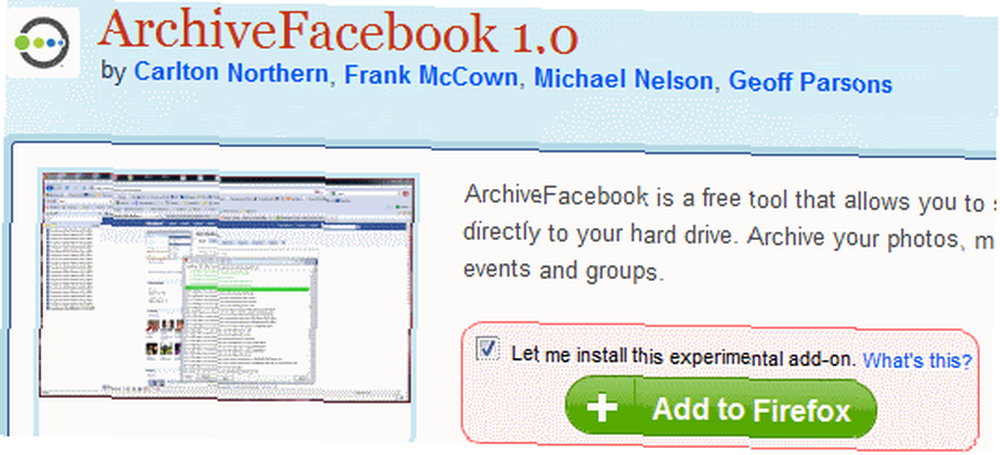
Po ponownym uruchomieniu Firefoksa powinien pojawić się nowy element menu “ArchiwumFB“?? w Firefox między Zakładki i Przybory menu.
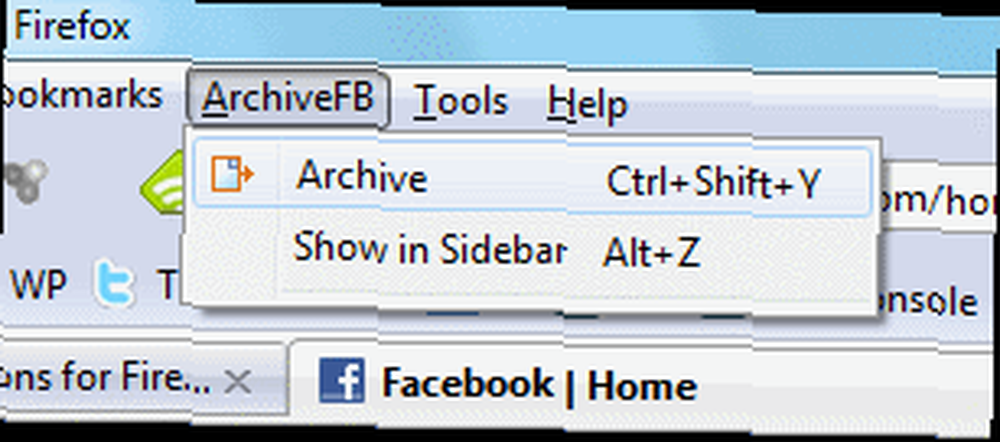
Kopia zapasowa i archiwizacja
Zaloguj się do swojego konta na Facebooku. Powinieneś mieć możliwość przeglądania na Facebooku przed rozpoczęciem procesu archiwizacji.
Iść do ArchiwumFB > Pokaż na pasku bocznym i otwórz pasek boczny.
Gdy widzisz Facebooka otwartego w przeglądarce, wybierz ArchiwumFB> Archiwum. Zostaniesz automatycznie przekierowany na stronę profilu na Facebooku i zobaczysz następujące okno dialogowe:
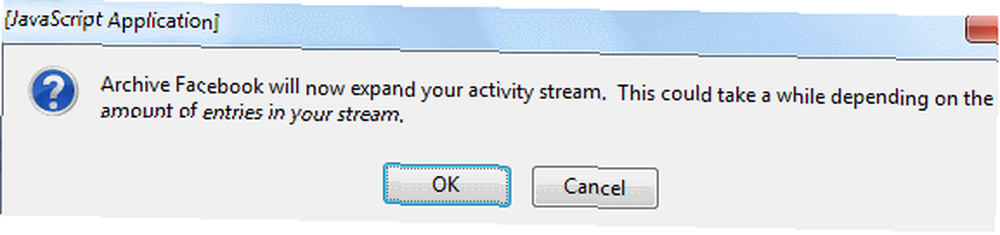
Wybierz dobrze aby rozpocząć proces tworzenia kopii zapasowej. Anuluj nie rozpocznie żadnej operacji. Po rozpoczęciu procesu archiwizacji ArchiveFB zaczyna pobierać strumień z Facebooka w odwrotnej kolejności chronologicznej. Zobaczysz serię okien dialogowych pokazujących, jak daleko cofnął się proces pobierania.

Jeśli wybierzesz Anuluj w każdym z tych okien dialogowych archiwum będzie się rozszerzać tylko do tej daty i znacznika czasu.
Po zakończeniu procesu pobierania ArchiveFB rozpocznie pobieranie danych z Facebooka w celu utworzenia archiwum kopii zapasowej.
Proces ten może potrwać kilka godzin, w zależności od szybkości połączenia i czasu korzystania z Facebooka.
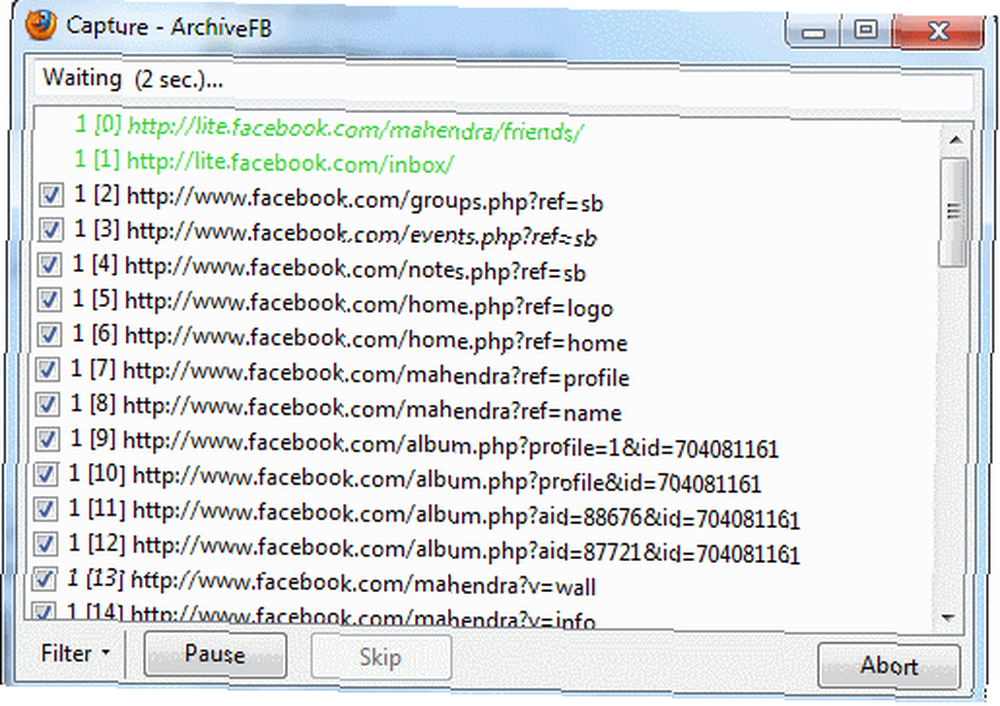
Bądź cierpliwy, ale jeśli okaże się, że proces utknął w jednym konkretnym elemencie na liście, kliknij Pauza i wtedy Początek wznowić. Przekonałem się, że ta sztuczka zadziałała, gdy ArchiveFB wydawało się utknąć na kilku pozycjach na liście.
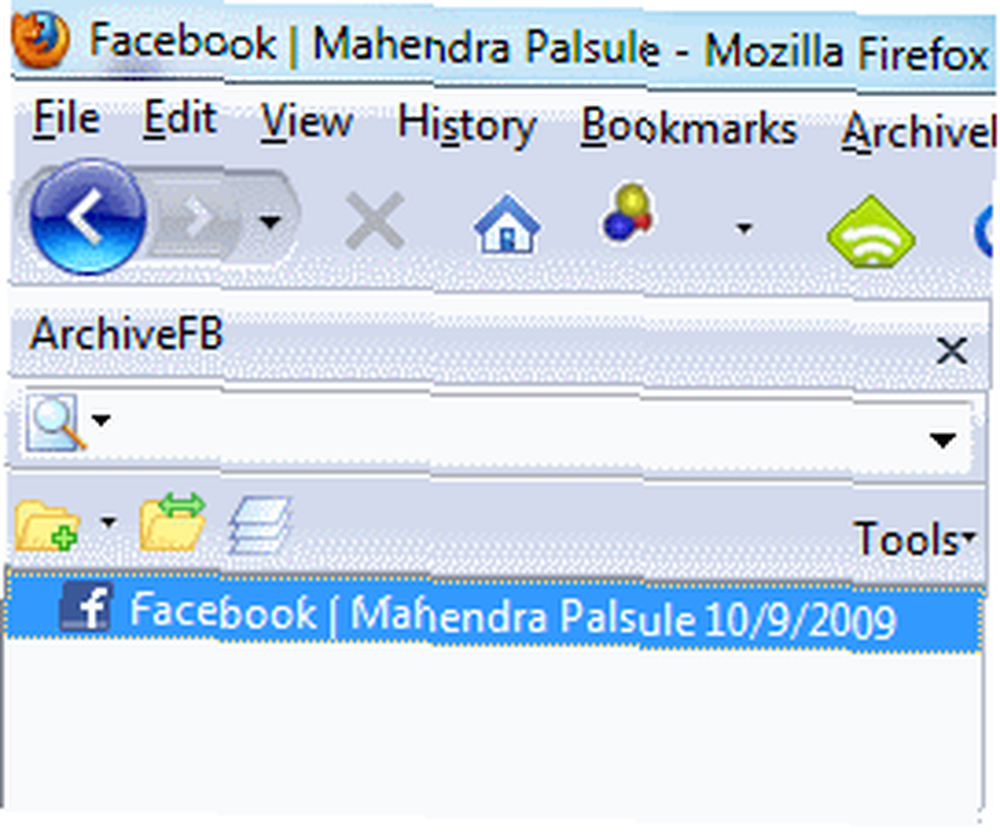
Po zakończeniu operacji tworzenia kopii zapasowej i archiwizacji na pasku bocznym pojawi się nowy wpis “Facebook | data nazwy użytkownika“?? z nazwą użytkownika i aktualną datą. Oznacza to, że operacja zakończyła się powodzeniem.
Przeglądanie swojego archiwum
Podobnie jak każde oprogramowanie do tworzenia kopii zapasowych danych, możesz tworzyć wiele zestawów swojego archiwum na Facebooku w różnych momentach, które wszystkie pojawią się na pasku bocznym ArchiveFB. Kliknięcie dowolnego wpisu na pasku bocznym powoduje przeglądanie zestawu archiwów, zaczynając od strony profilu.
Podczas przeglądania archiwum profilu na Facebooku obserwuj adresy URL paska adresu przeglądarki. Pokaże “plik://“?? zamiast “http: //“?? wskazując, że przeglądasz lokalną kopię na dysku twardym. Powinieneś mieć możliwość przeglądania swoich zdjęć, listy przyjaciół, notatek itp. Z poziomu lokalnej kopii.
Zobaczysz pasek adnotacji na dole przeglądarki. Posiada narzędzia do wyróżniania i adnotacji, za pomocą których możesz robić notatki na temat dowolnego elementu w swoim archiwum na Facebooku.
Dla zaawansowanych użytkowników i innych przeglądarek
ArchiveFB domyślnie przechowuje kopię danych z Facebooka w twoim profilu Firefox. W folderze profilu Firefox znajdziesz folder ArchiveFB, w którym przechowywane są archiwa utworzone przez to rozszerzenie.
Co jeśli zwykle używasz innej przeglądarki? Na pasku bocznym ArchiveFB przejdź do Narzędzia> Opcje. w Opcje dialog, przejdź do Zorganizować patka. W lokalizacji do przechowywania danych możesz określić inną lokalizację swojego archiwum.

Z dowolnego zestawu archiwum możesz otworzyć “index.html”?? plik, aby otworzyć i przeglądać dane archiwalne Facebooka z poziomu dowolnej przeglądarki.
Zanim zaczniesz tworzyć kopie zapasowe swoich danych na Facebooku, możesz również sprawdzić nasze popularne kody hakerskie na Facebooku. 6 najlepszych hacków na Facebooku, aby pokazać swoje umiejętności naukowe. 6 najlepszych hacków na Facebooku, aby pokazać swoje umiejętności naukowe. Kilka przydatnych hacków na Facebooku. o których większość użytkowników nie będzie wiedzieć. Jeśli ich użyjesz, mogą pochwalić się twoimi umiejętnościami naukowymi. i porady dotyczące prywatności 10 Solidne wskazówki dotyczące ochrony prywatności na Facebooku 10 Solidne wskazówki dotyczące ochrony prywatności na Facebooku !
Czy udało Ci się wykonać kopię zapasową danych na Facebooku? Podziel się swoim doświadczeniem w komentarzach!











